Como receber alertas de hora de dormir com base na hora em que você precisa acordar

Como receber alertas de hora de dormir com base na hora em que você precisa acordar
É sempre recomendável fazer backup dos aplicativos instalados antes de comprar um novo PC ou instalar uma nova cópia do Windows no sistema. E se você não conseguir encontrar os instaladores dos aplicativos que pretende usar no novo sistema? Os problemas ficam muito maiores quando as configurações e preferências salvas de aplicativos importantes também precisam ser transferidas. Aparentemente, não há uma maneira direta de transferir aplicativos instalados com todas as preferências para um novo sistema. Você pode recorrer a virtualizadores de aplicativos disponíveis no mercado que podem tornar os aplicativos instalados portáteis, como o Enigma Virtual Box , mas achamos que seria melhor usar o PickMeApp para esse propósito. É um utilitário portátil capaz de capturar aplicativos personalizados com todas as preferências salvas, para que os usuários possam usá-los facilmente em sistemas recém-adquiridos sem o incômodo de instalações demoradas seguidas de configuração de preferências.
Aplicativos personalizados variam de IDEs de desenvolvimento de software, softwares de manipulação de imagens, programas de editoração eletrônica a utilitários simples que você pode personalizar para usá-los da maneira desejada. Certamente, não se pode perder esses recursos sem fazer um backup em dispositivos de armazenamento externos. O PickMyApp não foi necessariamente projetado para criar backups em mídias de armazenamento portáteis; ele pode ser usado para capturar aplicativos em qualquer local ou remoto.
Ele vem com uma interface simples de dois painéis, com os aplicativos instalados no lado esquerdo, enquanto os aplicativos capturados são listados na outra extremidade. O uso é bastante simples. Inicie o aplicativo e ele começará a preencher automaticamente o lado esquerdo com todos os aplicativos instalados, permitindo que os usuários selecionem aqueles que desejam capturar.
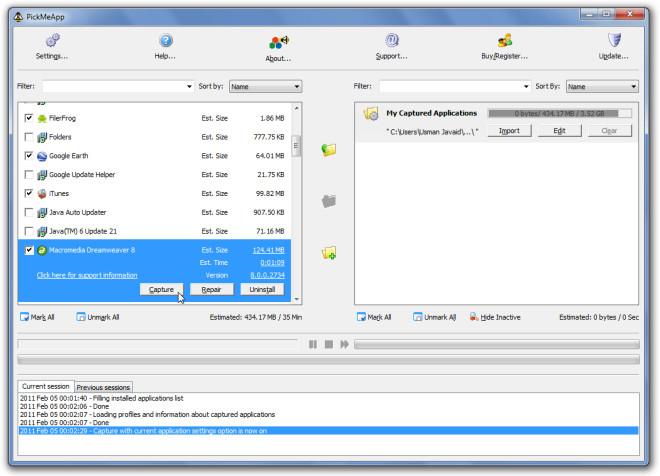
Após selecionar o(s) aplicativo(s), clique no botão "Capturar Aplicativo Marcado" no painel central para iniciar a captura dos aplicativos marcados com as preferências salvas. O processo leva algum tempo, dependendo do tamanho dos aplicativos marcados. Vale ressaltar que o processo de captura exporta todos os dados salvos de um aplicativo para o seu formato TAP nativo, portanto, não pode ser considerado uma mera cópia dos arquivos do aplicativo de um local para outro.
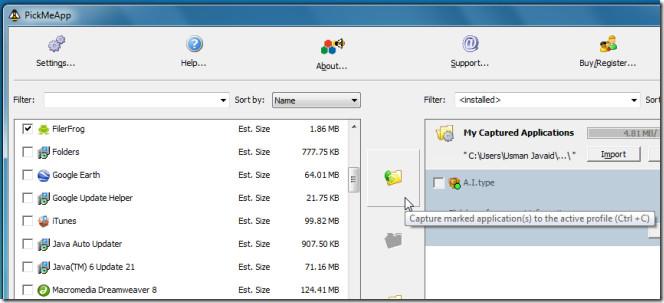
Na janela inferior, você pode ver os resultados do processo de captura. Após a captura dos aplicativos, verifique os arquivos no formato TAP no diretório de instalação. Agora você precisa executar o PickMeApp no sistema para o qual os aplicativos personalizados serão portados. No painel Aplicativos Capturados, você verá todos os aplicativos que foram portados anteriormente. Aplicativos com a marca verde indicam que já foram instalados no seu sistema, portanto, você precisa instalar os aplicativos que não têm a marca verde.
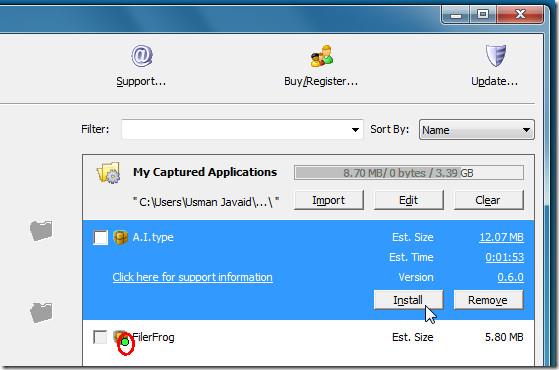
O PickMeApp, sem dúvida, oferece uma maneira fácil de portar aplicativos personalizados. Por ser um aplicativo portátil, você pode carregá-lo em unidades externas para instalar aplicativos capturados em vários sistemas. Ele funciona no Windows XP, Windows Vista e Windows 7.
Como receber alertas de hora de dormir com base na hora em que você precisa acordar
Como desligar o computador do seu telefone
O Windows Update funciona basicamente em conjunto com o registro e diferentes arquivos DLL, OCX e AX. Caso esses arquivos sejam corrompidos, a maioria dos recursos do
Novos pacotes de proteção de sistema surgiram como cogumelos ultimamente, todos eles trazendo mais uma solução de detecção de antivírus/spam e se você tiver sorte
Aprenda a ativar o Bluetooth no Windows 10/11. O Bluetooth precisa estar ativado para que seus dispositivos Bluetooth funcionem corretamente. Não se preocupe, é fácil!
Anteriormente, analisamos o NitroPDF, um bom leitor de PDF que também permite ao usuário converter documentos em arquivos PDF com opções como mesclar e dividir o PDF
Você já recebeu um documento ou arquivo de texto contendo caracteres desnecessários e redundantes? O texto contém muitos asteriscos, hifens, espaços vazios, etc.?
Muitas pessoas perguntaram sobre o pequeno ícone retangular do Google ao lado do Windows 7 Start Orb na minha barra de tarefas que finalmente decidi publicar isso
O uTorrent é de longe o cliente de desktop mais popular para baixar torrents. Embora funcione perfeitamente para mim no Windows 7, algumas pessoas estão tendo
Todo mundo precisa fazer pausas frequentes enquanto trabalha no computador, pois não fazer pausas aumenta a chance de seus olhos saltarem (ok, não saltarem).







